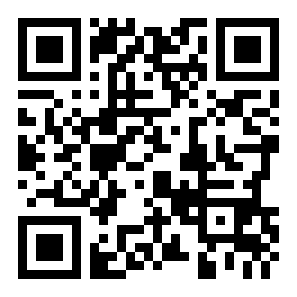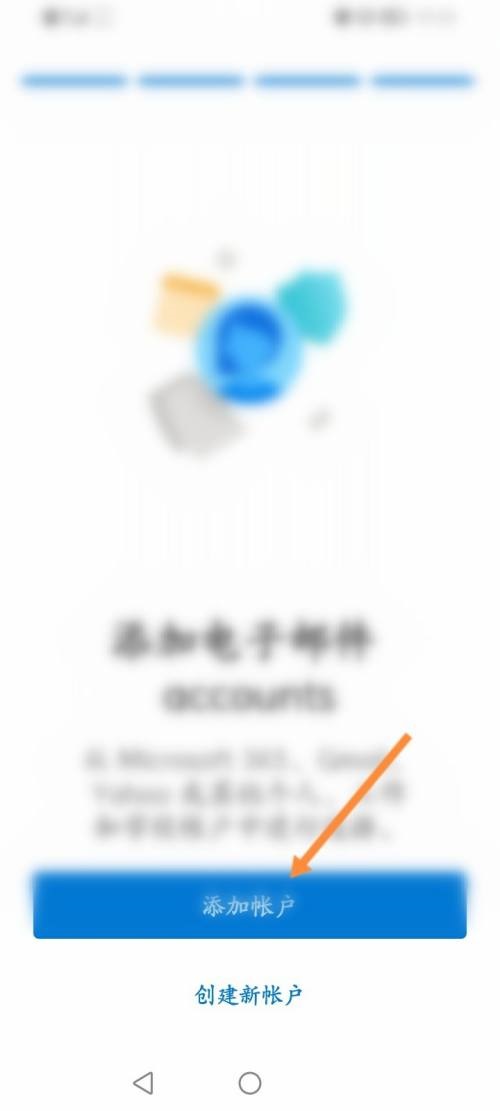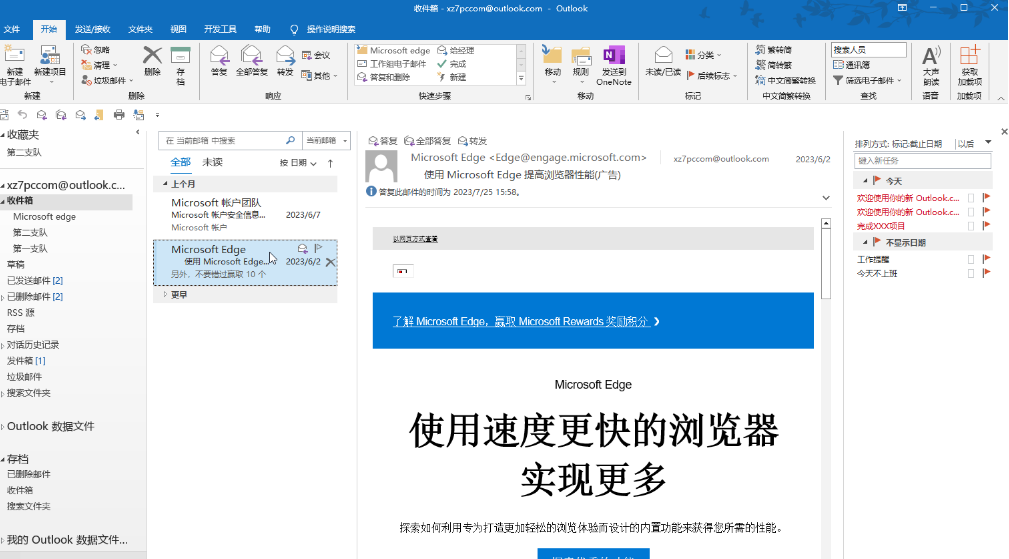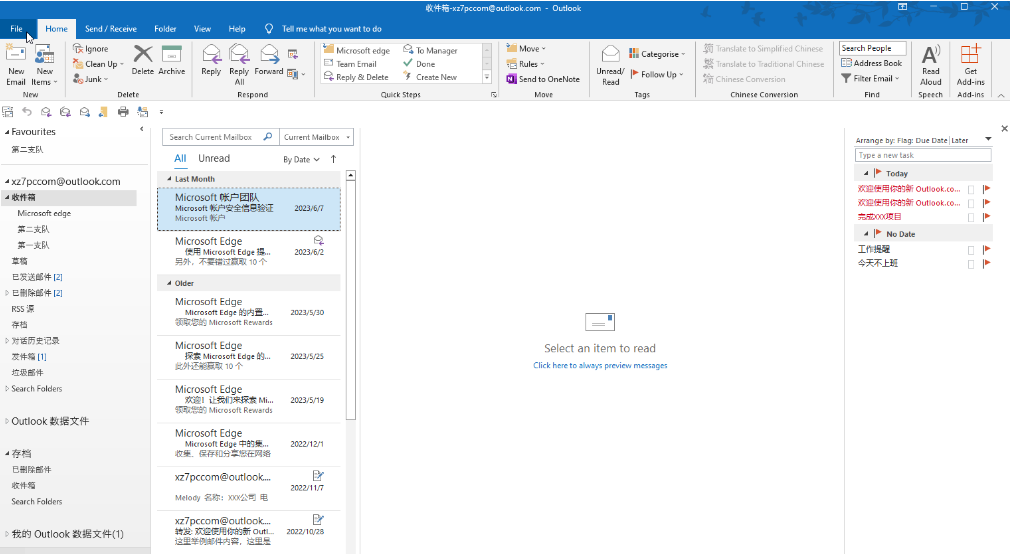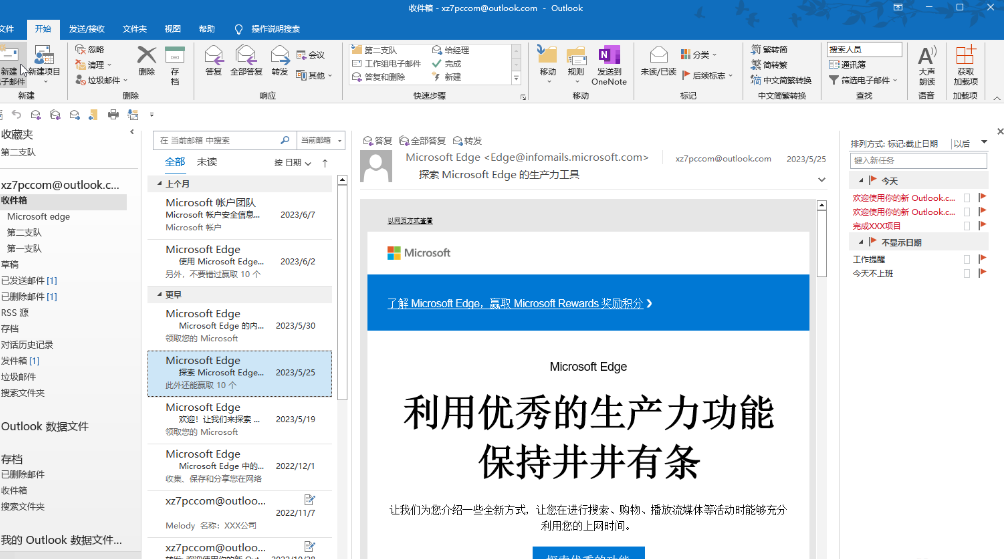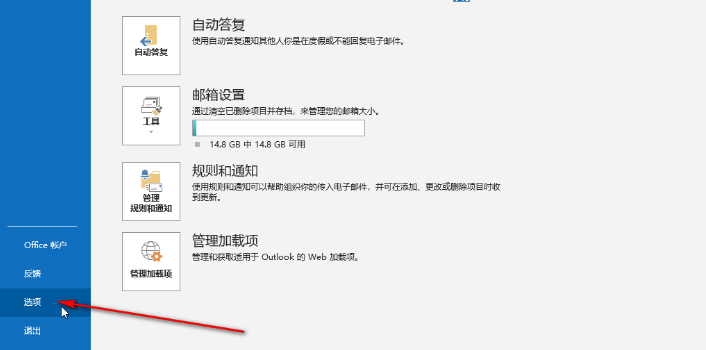outlook怎么设置已读回执
文章导读:outlook怎么设置已读回执?邮件也要已读功能,只要接收方查看了邮件,那么发送方这边就会显示邮件已读。那么outlook怎么设置已读回执呢?有需要的小伙伴一起来下文看看吧。outlook怎么设置已读回执第一步:双击打开Outlook邮箱电脑版;第二步:在“开始”选项卡中点击“新建电子邮件”,在打开的窗口中输入收件人账号,邮件主题,正文内容等等;第三步:在“选项”栏,点击勾选“请求已读回执”;第四步:点击如图所示的“跟踪”栏右下

outlook怎么设置已读回执
邮件也要已读功能,只要接收方查看了邮件,那么发送方这边就会显示邮件已读。那么outlook怎么设置已读回执呢?有需要的小伙伴一起来下文看看吧。
outlook怎么设置已读回执
第一步:双击打开Outlook邮箱电脑版;

第二步:在“开始”选项卡中点击“新建电子邮件”,在打开的窗口中输入收件人账号,邮件主题,正文内容等等;

第三步:在“选项”栏,点击勾选“请求已读回执”;

第四步:点击如图所示的“跟踪”栏右下角的小图标,还可以在打开的窗口中还可以点击设置答复发送给谁,设置指定时间发送,设置邮件过期时间等等;

第五步:然后点击“发送”就可以了,对方手动邮件时会提示是否发送已读回执,已发送的邮件可以在左侧的“已发送邮件”文件夹中看到已发送的邮件。

以上就是outlook怎么设置已读回执的全部内容了,全查游戏站为您提供最好用的软件教程,为您带来最新的手机资讯!
以上内容是小编网络整理的关于outlook怎么设置已读回执的相关攻略内容,如果不妥之处清及时联系我们。想了解更多最新的关于《邮件,outlook》的攻略、资讯等内容,请多多关注全查网